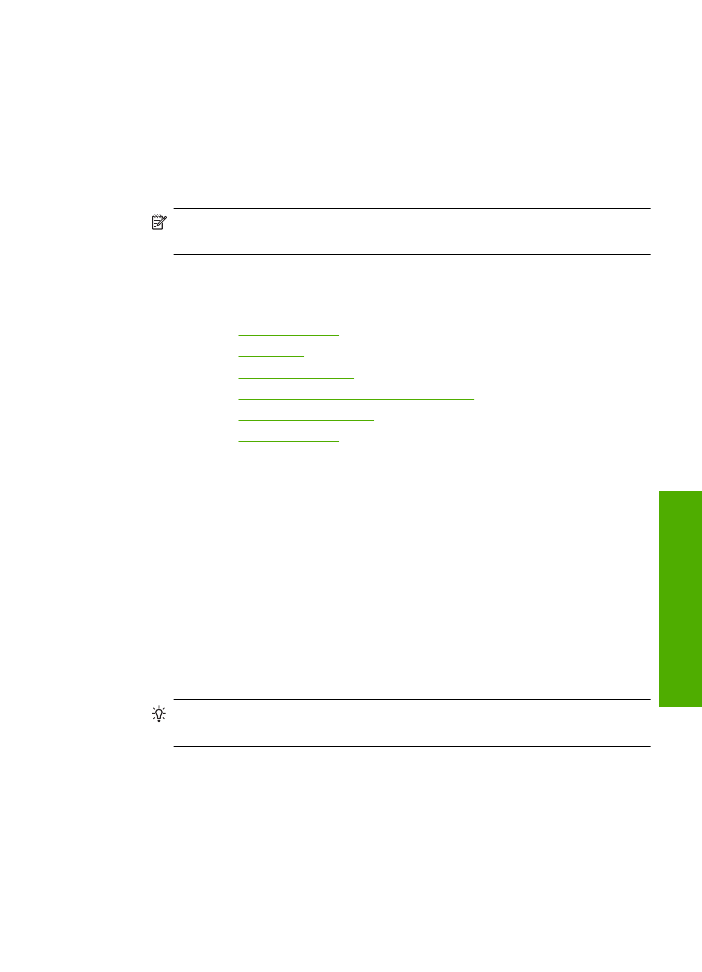
웹 페이지 인쇄
HP
프린터의 웹 브라우저에서 웹 페이지를 인쇄할 수 있습니다.
웹 검색을 위해
Internet Explorer 6.0
이상을 사용하는 경우 인쇄 대상 및 방법
에 대한 제어를 통해 간단하며 인쇄 결과를 예상할 수 있는 웹 인쇄를 가능하게
해주는
HP Smart Web Printing
을 사용할 수 있습니다
. Internet Explorer
의 도
구 모음에서
HP Smart Web Printing
에 액세스할 수 있습니다.
HP Smart Web
Printing
에 관한 자세한 내용은 함께 제공된 도움말 파일을 참조하십시오.
웹 페이지를 인쇄하려면
1.
용지함에 용지를 넣었는지 확인합니다.
2.
웹 브라우저에 있는 파일 메뉴에서 인쇄를 클릭합니다.
추가 정보
최적의 결과를 얻으려면 파일 메뉴에서
HP Smart Web
Printing
을 선택하십시오. 선택이 끝나면 선택 표시가 나타납니다.
인쇄 대화 상자가 나타납니다.
3.
제품이 선택한 프린터인지 확인합니다.
웹 페이지 인쇄
15
인쇄

4.
웹 브라우저에서 인쇄 항목 선택 기능을 지원하는 경우, 인쇄물에 포함시킬
웹 페이지 항목을 선택하십시오.
예를 들어 인터넷 익스플로러에서는 옵션 탭을 클릭하여 화면에 보이는 대
로, 선택한 프레임만 및 링크된 문서를 모두 인쇄와 같은 옵션을 선택합니
다.
5.
인쇄 또는 확인을 클릭하여 웹 페이지를 인쇄합니다.
추가 정보
웹 페이지를 정확하게 인쇄하려면 인쇄 방향을 가로로 설정해야
할 수도 있습니다.
관련 항목
•
21
페이지의 권장 인쇄 용지
•
23
페이지의 용지 넣기
•
17
페이지의 인쇄 해상도 보기
•
17
페이지의 사용자 지정 인쇄 바로 가기 만들기
•
18
페이지의 기본 인쇄 설정 지정
•
81
페이지의 현재 작업 중지
최대
dpi
로 인쇄
선명한 고품질 이미지를 인쇄하려면 최대
dpi
모드를 사용하십시오.
최대
dpi
모드에서 최상의 효과를 얻으려면 디지털 사진과 같은 고품질 이미지
를 인쇄할 때 사용하십시오. 최대
dpi
설정을 선택하면 프린터 소프트웨어는
HP
프린터 프린터에서 인쇄할 최적의
dpi
를 표시합니다. 다음 용지 종류에서만
최대
dpi
인쇄가 지원됩니다.
•
HP
프리미엄 플러스 인화지
•
HP
프리미엄 인화지
•
HP
우수 인화지
•
사진
Hagaki
최대
dpi
로 인쇄하면 다른 설정으로 인쇄하는 것보다 인쇄 시간이 오래 걸리고
디스크 공간도 더 필요합니다.
최대
dpi
모드로 인쇄하려면
1.
용지함에 용지를 넣었는지 확인합니다.
2.
소프트웨어 응용 프로그램의 파일 메뉴에서 인쇄를 누릅니다.
3.
제품이 선택한 프린터인지 확인합니다.
4.
버튼을 눌러 등록 정보 대화 상자를 엽니다.
소프트웨어 응용 프로그램에 따라 이 버튼의 이름은 등록 정보, 옵션, 프린
터 설정, 프린터 또는 환경 설정이 됩니다.
5.
고급 탭을 클릭합니다.
6.
프린터 기능 영역의 최대
dpi
드롭다운 목록에서 활성화를 선택합니다.
7.
기능 탭을 누릅니다.
제 2 장
16
인쇄
인쇄
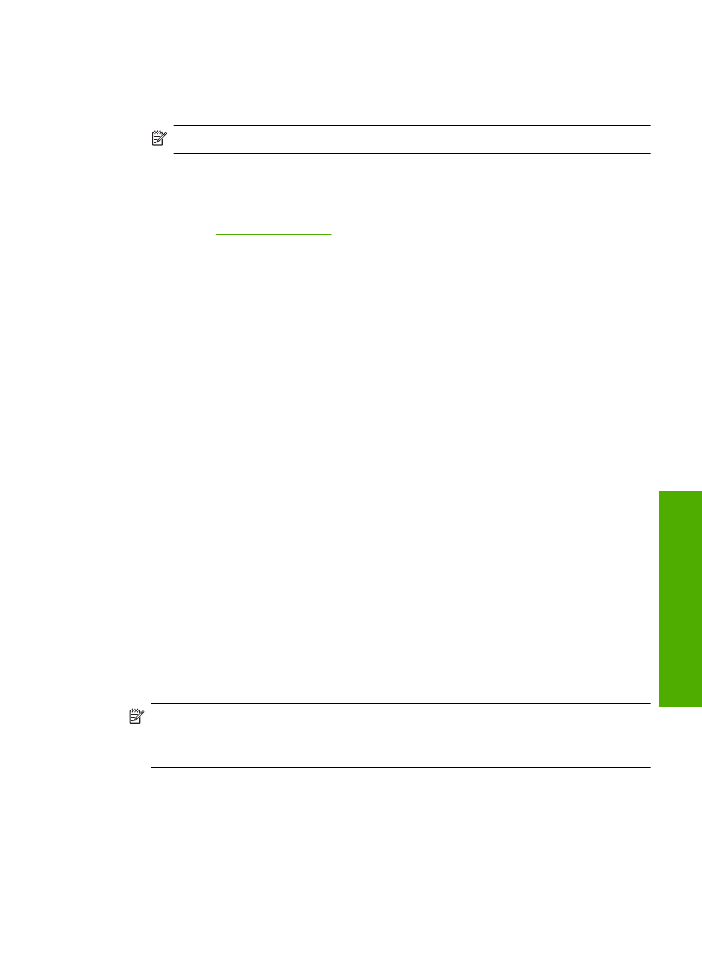
8.
용지 종류 드롭다운 목록에서 기타를 누른 다음 적합한 용지 종류를 선택합
니다.
9.
인쇄 품질 드롭다운 목록에서 최대
dpi
를 누릅니다.
참고
이 제품에서 인쇄할 최대
dpi
를 보려면 해상도를 누릅니다.
10.
필요하면 다른 인쇄 설정을 선택한 다음 확인을 누릅니다.
관련 항목
17
페이지의 인쇄 해상도 보기
인쇄 해상도 보기
프린터 소프트웨어는 인쇄 해상도를
dpi(dots per inch)
로 표시합니다
. dpi
는 프
린터 소프트웨어에서 선택한 용지 종류와 인쇄 품질에 따라 다릅니다.
인쇄 해상도를 보려면
1.
용지함에 용지를 넣었는지 확인합니다.
2.
소프트웨어 응용 프로그램의 파일 메뉴에서 인쇄를 누릅니다.
3.
제품이 선택한 프린터인지 확인합니다.
4.
버튼을 눌러 등록 정보 대화 상자를 엽니다.
소프트웨어 응용 프로그램에 따라 이 버튼의 이름은 등록 정보, 옵션, 프린
터 설정, 프린터 또는 환경 설정이 됩니다.
5.
기능 탭을 누릅니다.
6.
인쇄 품질 드롭다운 목록에서 프로젝트에 적합한 인쇄 품질 설정을 선택합
니다.
7.
용지 종류 드롭다운 목록에서 넣은 용지의 종류를 선택합니다.
8.
인쇄 해상도
dpi
를 보려면 해상도 버튼을 누릅니다.
사용자 지정 인쇄 바로 가기 만들기
자주 사용하는 인쇄 설정으로 인쇄하려면 인쇄 바로 가기를 사용하십시오. 프
린터 소프트웨어에는 인쇄 바로 가기 목록에서 사용할 수 있는 몇 개의 특수 설
계된 인쇄 바로 가기가 있습니다.
참고
인쇄 바로 가기를 선택하면 적절한 인쇄 옵션이 자동으로 표시됩니다.
그대로 두거나, 변경하거나 일반적으로 사용하는 작업에 고유한 바로 가기
를 만들 수 있습니다.
인쇄 바로 가기 탭을 사용하여 다음과 같은 인쇄 작업을 할 수 있습니다.
•
일반적이고 일상적인 인쇄: 문서를 빠르게 인쇄합니다.
•
경계선 없는 사진 인쇄
: 10 x 15 cm
및
13 x 18 cm HP
인화지의 상하좌우 가
장자리에 인쇄합니다.
•
용지 절약 모드 인쇄: 같은 면에 여러 페이지를 양면으로 인쇄하기 때문에
용지 사용량이 줄어듭니다.
사용자 지정 인쇄 바로 가기 만들기
17
인쇄
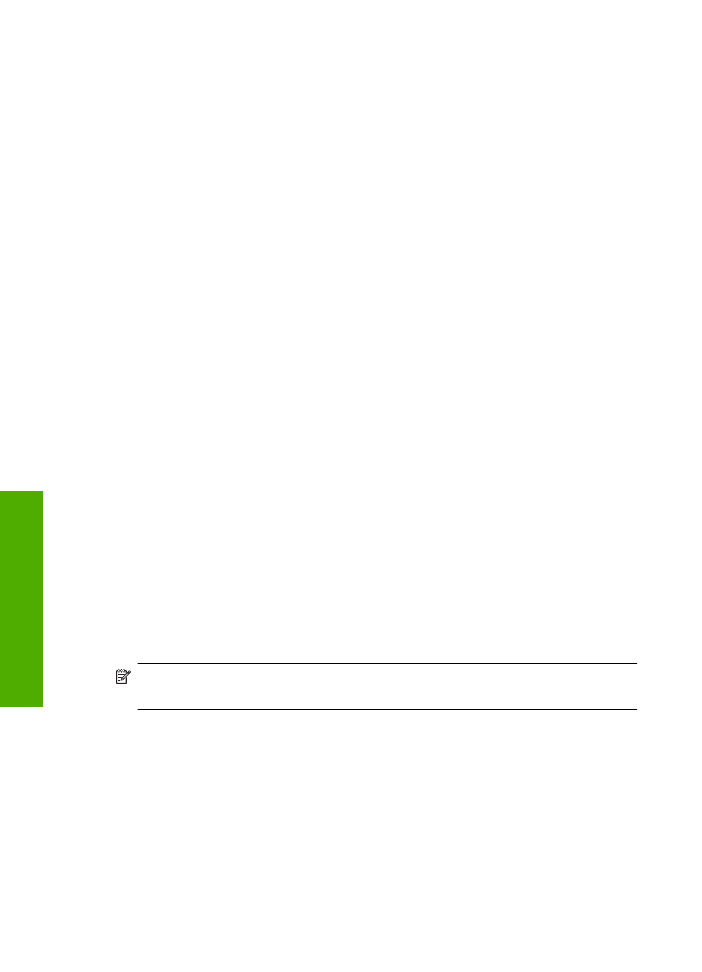
•
흰색 경계선이 있는 사진 인쇄: 상하좌우 가장자리에 흰색 경계선이 있는 사
진을 인쇄합니다.
•
고속/경제적인 인쇄: 초안 품질로 빠르게 인쇄합니다.
•
프리젠테이션 인쇄: 레터 및 투명 필름을 비롯한 고품질의 문서를 인쇄합니
다.
인쇄 바로 가기를 만들려면
1.
소프트웨어 응용 프로그램의 파일 메뉴에서 인쇄를 누릅니다.
2.
제품이 선택한 프린터인지 확인합니다.
3.
버튼을 눌러 등록 정보 대화 상자를 엽니다.
소프트웨어 응용 프로그램에 따라 이 버튼의 이름은 등록 정보, 옵션, 프린
터 설정, 프린터 또는 환경 설정이 됩니다.
4.
인쇄 바로 가기 탭을 누릅니다.
5.
인쇄 바로 가기 목록에서 인쇄 바로 가기를 누릅니다.
선택한 인쇄 바로 가기의 인쇄 설정이 표시됩니다.
6.
인쇄 설정을 새 인쇄 바로 가기에서 원하는 인쇄 설정으로 변경합니다.
7.
다른 이름으로 저장을 누르고 새 인쇄 바로가기의 이름을 입력한 후 저장을
누릅니다.
인쇄 바로 가기가 목록에 추가됩니다.
인쇄 바로 가기를 삭제하려면
1.
소프트웨어 응용 프로그램의 파일 메뉴에서 인쇄를 누릅니다.
2.
제품이 선택한 프린터인지 확인합니다.
3.
버튼을 눌러 등록 정보 대화 상자를 엽니다.
소프트웨어 응용 프로그램에 따라 이 버튼의 이름은 등록 정보, 옵션, 프린
터 설정, 프린터 또는 환경 설정이 됩니다.
4.
인쇄 바로 가기 탭을 누릅니다.
5.
인쇄 바로 가기 목록에서 삭제할 인쇄 바로 가기를 누릅니다.
6.
삭제를 누릅니다.
인쇄 바로 가기가 목록에서 제거됩니다.
참고
사용자가 만든 바로 가기만 삭제할 수 있으며 원래
HP
바로 가기는 삭
제할 수 없습니다.
기본 인쇄 설정 지정
인쇄에 자주 사용하는 설정이 있을 경우에는 기본 인쇄 설정으로 설정하여 사
용자가 소프트웨어 응용 프로그램안의 인쇄 대화 상자를 열 때 해당 설정이 이
미 설정되어 있도록 할 수 있습니다.
제 2 장
18
인쇄
인쇄
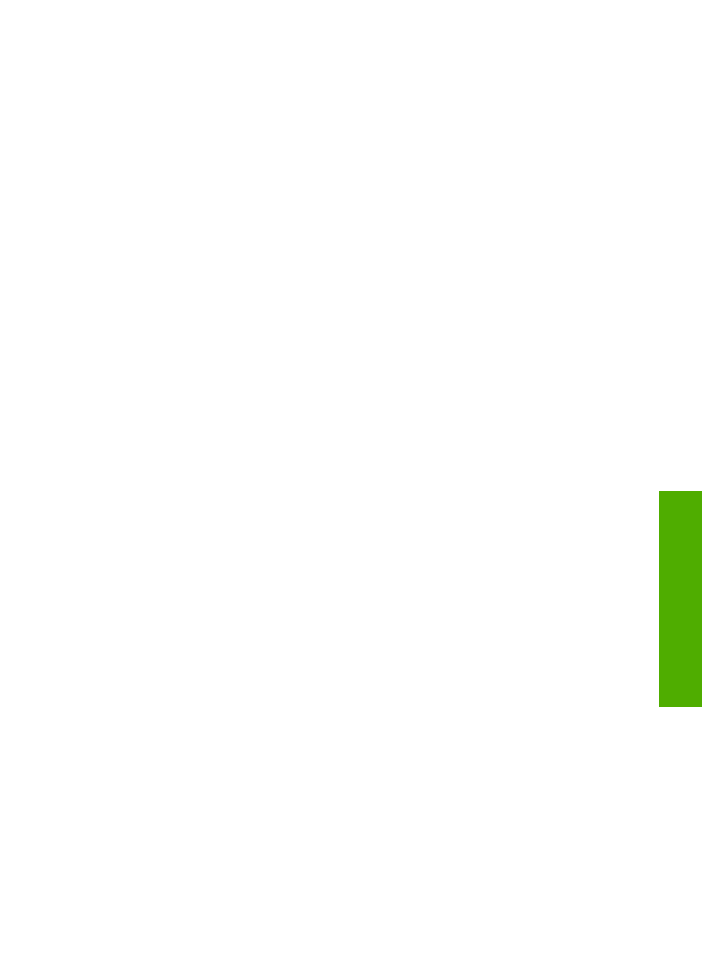
기본 인쇄 설정값을 변경하려면
1.
HP
솔루션 센터에서 설정을 누르고 인쇄 설정을 가리킨 다음 프린터 설정을
누릅니다.
2.
인쇄 설정을 변경한 다음 확인을 누릅니다.
기본 인쇄 설정 지정
19
인쇄
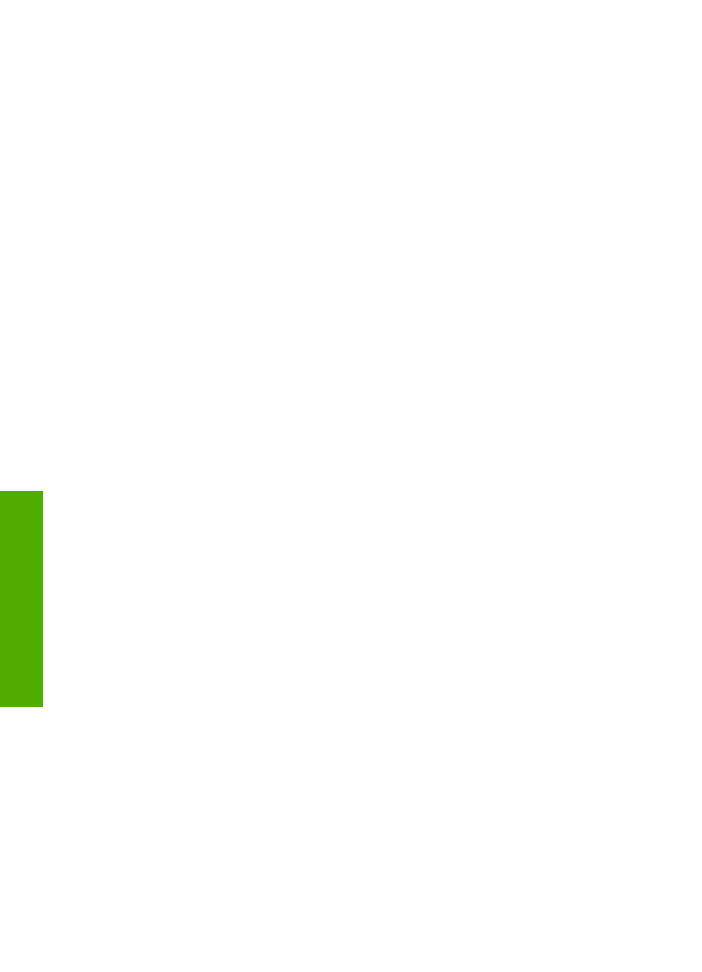
제 2 장
20
인쇄
인쇄
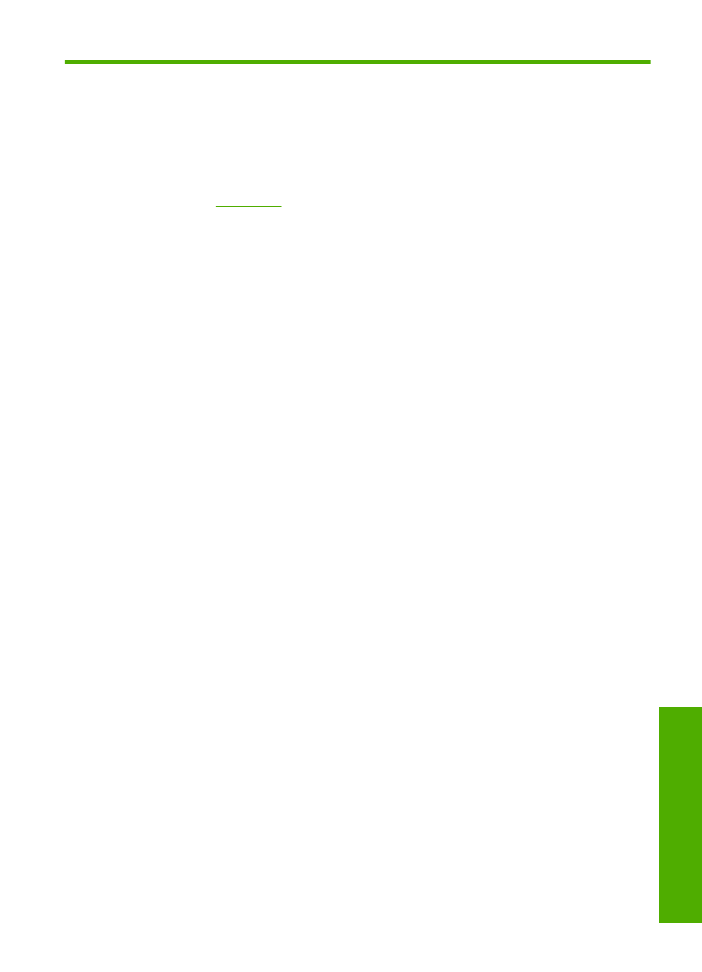
3
용지 기본 사항
HP
프린터에는 레터 또는
A4
용지, 인화지, 투명 필름, 봉투 등 다양한 종류 및
크기의 용지를 넣을 수 있습니다.
이 단원에서는 다음 항목을 다룹니다.
23
페이지의 용지 넣기
권장 인쇄 용지
최고 품질의 인쇄 결과를 원한다면 각 인쇄 작업에 적합하게 설계된
HP
용지의
사용을 권장합니다.
국가/지역에 따라 일부 용지를 사용하지 못할 수 있습니다.
HP
우수 인화지
이 두꺼운 인화지는 즉시 건조 마감 처리가 되어있어서 용지를 더럽히지 않고
쉽게 다룰 수 있습니다. 이 용지는 방수성과 방습성이 있으며 얼룩과 지문이 묻
지 않습니다. 모양과 느낌이 사진관에서 인화한 사진에 버금가는 인쇄물을 얻
을 수 있습니다
. A4, 216 x 279mm, 10 x 15cm(
탭이 있거나 없음
), 13 x 18cm
및
양면 처리 광택 또는 소프트 광택(사틴 무광) 용지와 같은 다양한 크기의 인화
지를 사용할 수 있습니다. 보다 오래 가는 문서를 만들 수 있도록 산성을 뺐습
니다.
HP
고속표준 인화지
일반 사진 인쇄용으로 제작한 용지를 사용해 화려한 일상 스냅샷을 저렴하게 인
쇄해보십시오. 이 저렴한 인화지는 빨리 마르기 때문에 다루기가 쉽습니다. 이
용지를 잉크젯 프린터와 함께 사용하면 보다 선명한 이미지를 얻을 수 있습니
다
. A4, 216 x 279mm
및
10 x 15cm(
탭이 있거나 없음)를 포함한 반광택 마감 처
리 용지를 여러 크기로 사용할 수 있습니다. 보다 오래 가는 사진을 만들 수 있
도록, 산성을 뺐습니다.
HP
브로셔 용지 또는
HP
우수 잉크젯 용지
이 용지들은 양면에 광택 또는 무광 처리가 되어있어서 양면을 모두 사용할 수
있습니다. 사진에 가까운 재생이 필요한 경우나 보고서 표지, 특수한 프레젠테
이션, 브로셔, 광고지 및 달력 등의 업무용 그래픽에 적합한 용지입니다.
HP
고급 프리젠테이션 용지 또는
HP
전문 용지
이 용지들은 양면 무광 처리가 되어 있는 무거운 용지로서 프리젠테이션, 제안
서, 보고서 및 뉴스레터에 적합합니다. 인상적인 모양과 질감을 주는 견고한 중
량지입니다.
HP
순백색 잉크젯 용지
HP
흰색 잉크젯 용지를 사용하면 색상이 뚜렷하고 문자열이 선명하게 인쇄됩
니다. 불투명도가 높아 양면에 컬러 인쇄를 해도 비치지 않으므로 뉴스레터, 보
권장 인쇄 용지
21
용지
기
본
사항
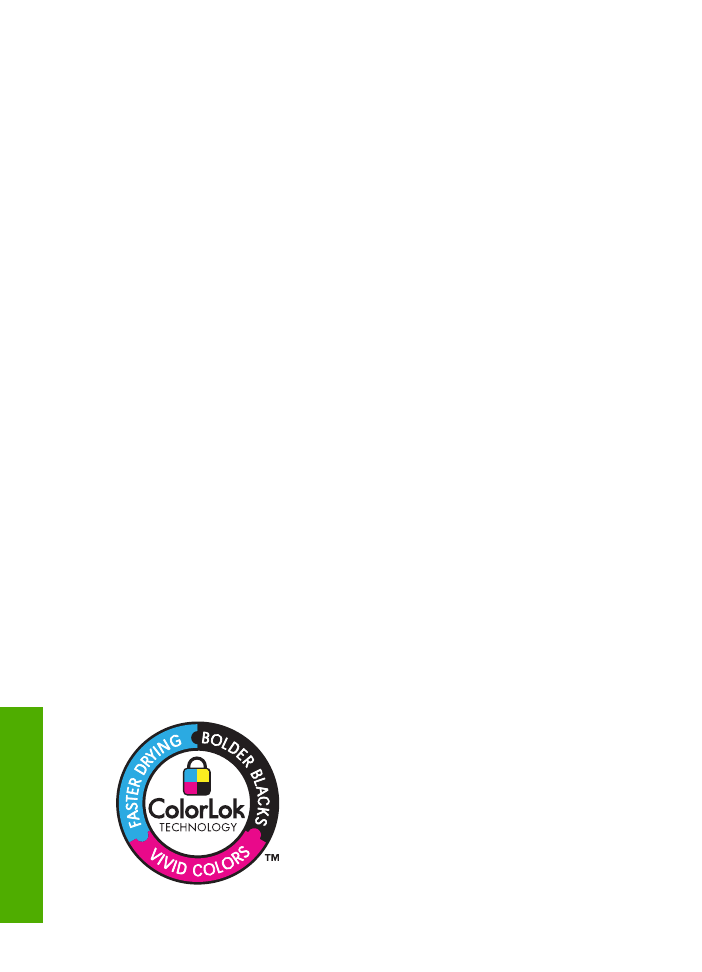
고서, 전단지 등에 적합합니다
. ColorLok
기술을 반영해 보다 적은 침투, 보다
짙은 검정 및 생동감 있는 컬러를 보장합니다.
HP
인쇄 용지
HP
인쇄 용지는 고품질 다기능 용지입니다. 모양과 느낌이 표준 다기능 용지나
복사 용지에 인쇄된 문서보다 훨씬 우수한 문서를 생성합니다
. ColorLok
기술을
반영해 보다 적은 침투, 보다 짙은 검정 및 생동감 있는 컬러를 보장합니다. 보
다 오래 가는 문서를 만들 수 있도록 산성을 뺐습니다.
HP
사무 용지
HP
사무 용지는 고품질 다기능 용지입니다. 복사, 초안, 메모 및 기타 일상적인
문서에 적합합니다
. ColorLok
기술을 반영해 보다 적은 침투, 보다 짙은 검정 및
생동감 있는 컬러를 보장합니다. 보다 오래 가는 문서를 만들 수 있도록 산성을
뺐습니다.
HP
전사 용지
HP
전사 용지(색상 천 또는 밝은 색 천이나 흰색 천용)는 디지털 사진을 전사하
여 티셔츠를 만들 때 적합합니다.
HP
프리미엄 잉크젯 투명 필름
HP
고급 잉크젯 투명 필름을 사용하면 컬러 프레젠테이션을 생생하고 훨씬 인
상적으로 만들 수 있습니다. 이 필름은 사용과 취급이 간편하며 얼룩지지 않고
빨리 건조됩니다.
HP Photo Value Pack
HP Photo Value Packs
에는 정품
HP
카트리지와
HP
고급 인화지가 들어있어
서
HP
프린터로 저렴한 전문 사진을 인쇄할 때 시간을 절약하고 추측 작업이 가
능합니다. 정품
HP
잉크와
HP
고급 인화지는 함께 사용할 경우 사진이 오래 가
고 인쇄할 때마다 생동감 있는 컬러를 보장할 수 있도록 제작되었습니다. 휴가
때 찍은 재미 있는 사진이나 여러 인쇄물을 인쇄해 공유하기에 적합합니다.
ColorLok
HP
는 일상적인 문서를 인쇄하거나 복사할 때
ColorLok
로고가 있는 일반 용지
를 권장합니다
. ColorLok
로고가 있는 모든 용지는 개별 테스트를 거쳤기 때문
에 신뢰성 및 인쇄 품질에 관한 표준에 부합하고 컬러는 선명하고 생동감 있고
검정색은 보다 짙은 문서를 만들어 내며 일반 용지보다 더 빨리 마릅니다. 주요
용지 제조업체에서 만드는
ColorLok
로고가 있는 무게와 크기가 다양한 용지를
확인하십시오.
제 3 장
22
용지 기본 사항
용지
기본
사항
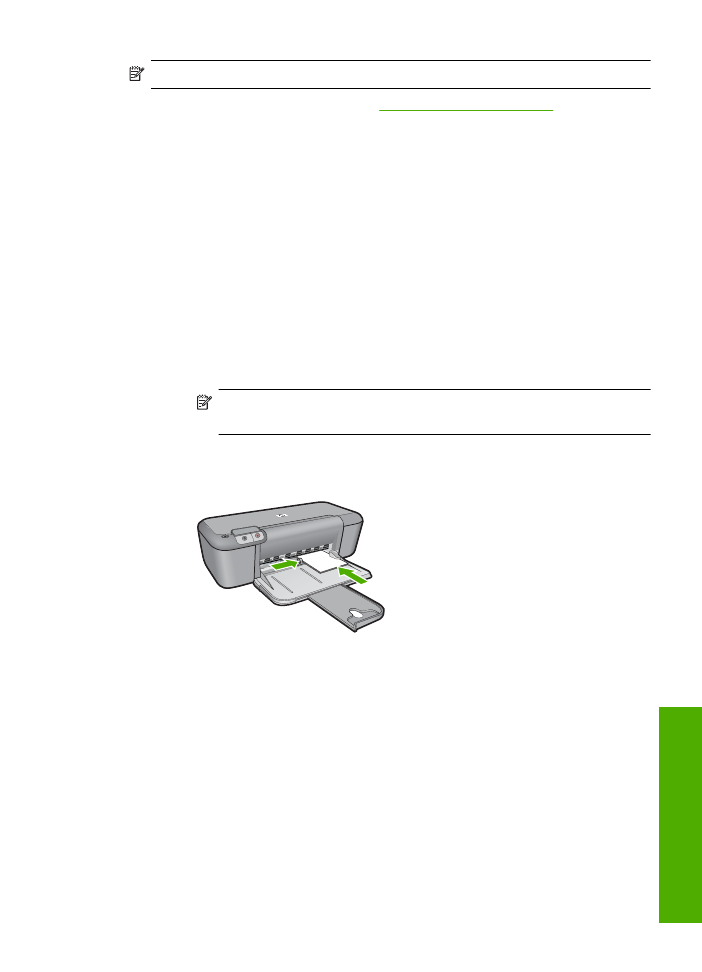
참고
현재 사이트의 일부분은 영어로만 되어 있습니다.
HP
용지와 기타 소모품을 주문하려면
www.hp.com/buy/supplies
로 이동하십시
오. 메시지가 나타나면 국가/지역을 선택하고 지시에 따라 제품을 선택한 다음
페이지의 쇼핑 링크 중 하나를 누릅니다.
용지 넣기
▲
용지 크기를 선택해 계속합니다.
소형 용지 넣기
a
.
용지 너비 조정대를 왼쪽으로 미십시오.
용지 너비 조정대를 왼쪽으로 미십시오.
b
.
용지를 넣습니다.
인쇄면이 아래로 오게 하여 인화지 묶음의 짧은 쪽을 용지함 안으로
넣습니다.
용지 묶음을 끝까지 밀어 넣습니다.
참고
인화지에 절취선이 있는 탭이 있으면 탭이 몸쪽으로 오게 하
여 넣습니다.
용지 가장자리에서 멈출 때까지 용지 너비 조정대를 오른쪽으로 밀어
넣습니다.
전체 크기 용지 넣기
a
.
용지 너비 조정대를 왼쪽으로 미십시오.
용지 너비 조정대를 왼쪽으로 미십시오.
b
.
용지를 넣습니다.
인쇄면이 아래로 오게 하여 용지 묶음의 짧은 쪽을 용지함 안으로 넣
습니다.
용지 묶음을 끝까지 밀어 넣습니다.
용지 가장자리에서 멈출 때까지 용지 너비 조정대를 오른쪽으로 밀어
넣습니다.
용지 넣기
23
용지
기
본
사항
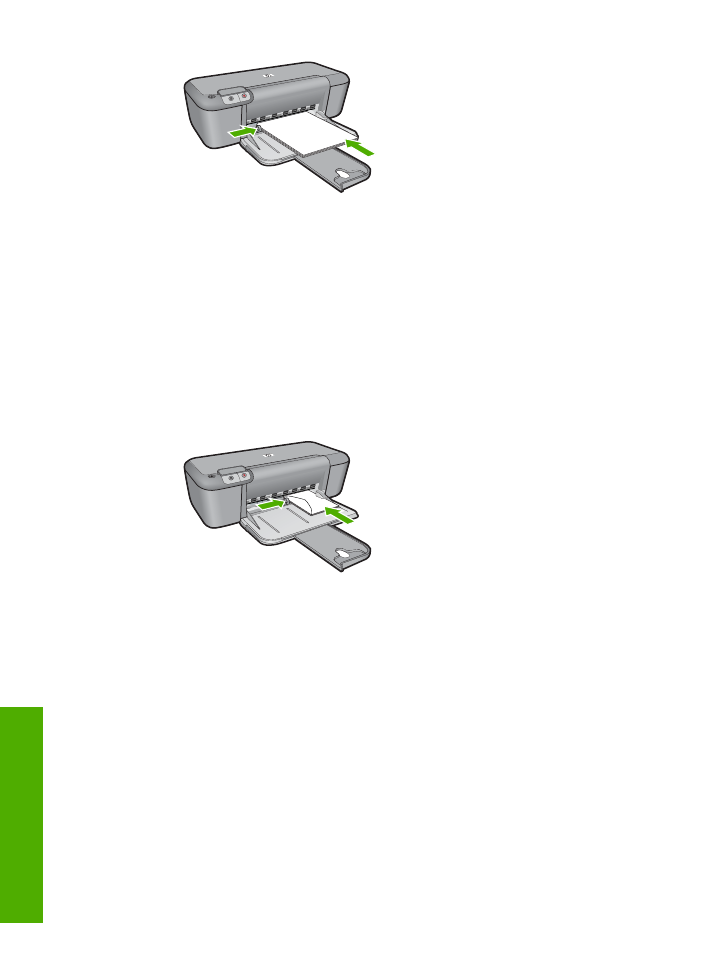
봉투 넣기
a
.
용지 너비 조정대를 왼쪽으로 미십시오.
용지 너비 조정대를 왼쪽으로 미십시오.
기본 입력 용지함에서 용지를 모두 제거합니다.
b
.
봉투를 넣습니다.
봉투 뚜껑이 왼쪽에 오고 위쪽을 향하도록 하여 봉투를 용지함의 가
장 오른쪽에 맞추어 넣습니다.
봉투 묶음을 끝까지 밀어 넣습니다.
용지 너비 조정대를 봉투 묶음이 있는 곳까지 오른쪽으로 밀어 넣습
니다.
제 3 장
24
용지 기본 사항
용지
기본
사항
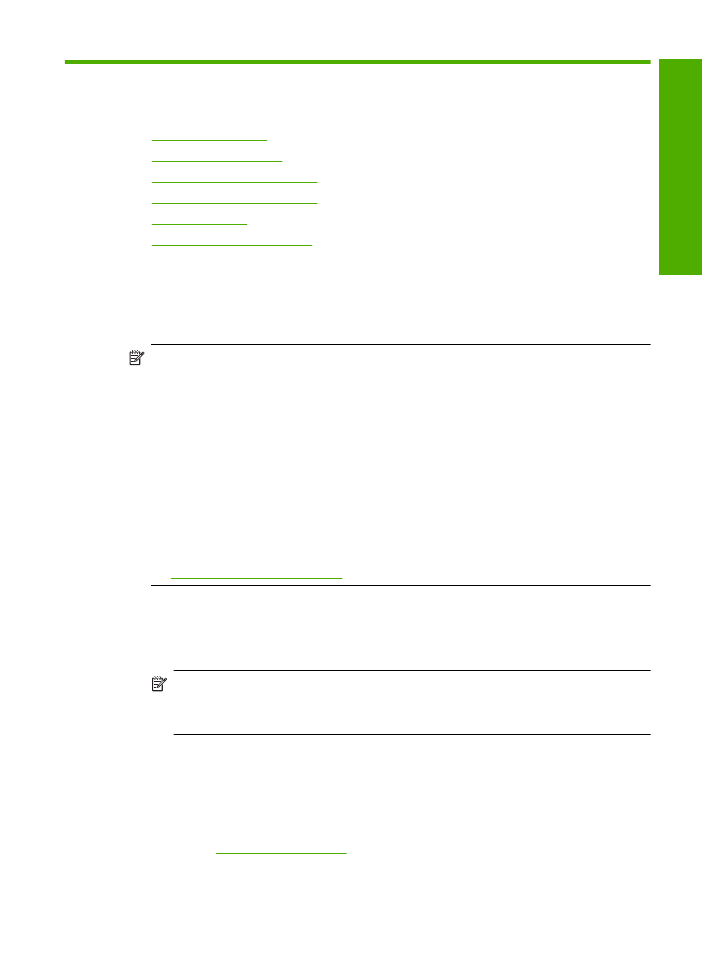
4